classpath in Java festlegen
- Wie lege ich den classpath in Java fest?
- classpath in Java festlegen
- classpath mithilfe von Umgebungsvariablen festlegen
-
classpathüber die Befehlszeile einstellen -
classpath mit der Option
-classpathfestlegen - Anzeigen des classpaths
- Zusammenfassung
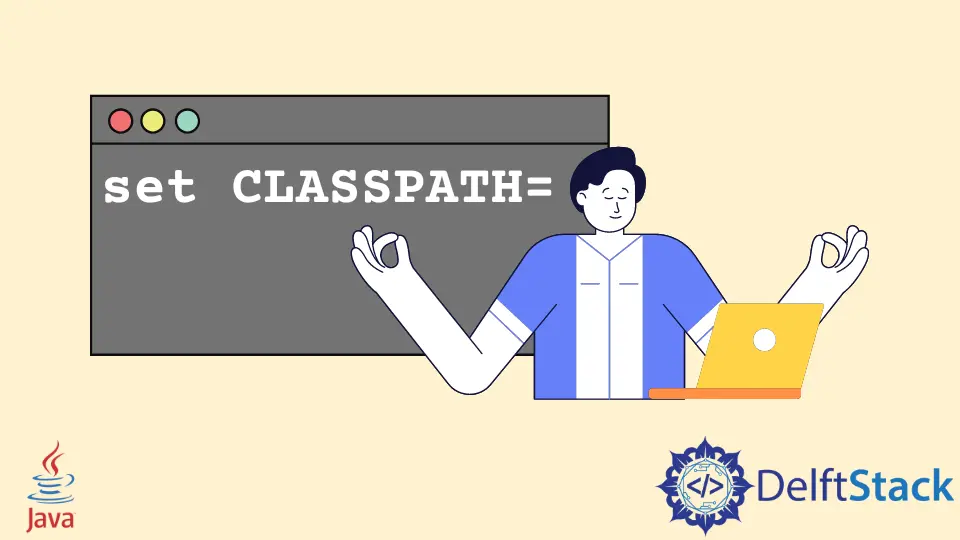
Dieses Tutorial führt in das Verfahren zum Festlegen des classpaths in Java ein und listet einige Beispielcodes auf, um das Thema zu verstehen.
Wie lege ich den classpath in Java fest?
Wir werden oft externe oder benutzerdefinierte Klassen importieren, um sie für die Verwendung in unserer aktuellen Klasse verfügbar zu machen. In Java wird dazu die import-Anweisung verwendet.
import org.projects.DemoClass;
DemoClass dc = new DemoClass();
Es wäre für die JVM unmöglich, jedes Verzeichnis auf unserem System zu durchsuchen und die entsprechende Klasse zu finden. JVM verwendet den classpath, um die erforderlichen Klassen und JARs zu finden. In diesem Tutorial erfahren Sie, wie Sie den classpath in Java festlegen.
classpath in Java festlegen
- Wir können den classpath als Umgebungsvariable festlegen. Oder wir können die Befehlszeile verwenden, um dies zu tun.
- Bevor wir beginnen, müssen wir wissen, dass der Standardwert des classpaths das aktuelle Verzeichnis ist. Sie wird durch einen Punkt (
.) eingestellt. Das Ändern des classpaths ändert diesen Standardwert. Wenn im aktuellen Verzeichnis Klassen oder JARs vorhanden sind, schließen Sie das aktuelle Verzeichnis in den classpath ein. - Wir können mehrere classpath angeben, indem wir Trennzeichen verwenden. Wenn Sie ein Windows-Betriebssystem verwenden, ist das Trennzeichen ein Semikolon (
;). Bei Linux/Unix-basierten Systemen wird der Doppelpunkt (:) als Trennzeichen verwendet.
Der folgende Code demonstriert dies. Wir versuchen, alle Klassen des aktuellen Verzeichnisses (mit Hilfe von Punkt) und zwei JAR-Dateien einzuschließen.
.;C:\javaProjects\someJAR.jar;C:\javaOldProjects\someOldJAR.jar //For Windows
.:/javaProjects/someJAR.jar:/javaOldProjects/someOldJAR.jar //For Linux/Unix
- classpath können den Pfad zu den JAR-Dateien und den Pfad zum obersten Paket unserer Klassen enthalten. Wenn der Pfad der Datei DemoClass.class beispielsweise
C:\javaProjects\org\projects\DemoClass.classlautet, können wir den classpath aufC:\javaProjectssetzen und die folgende Importanweisung verwenden.
import org.projects.DemoClass;
classpath mithilfe von Umgebungsvariablen festlegen
Es ist eine gute Idee, der Umgebungsvariablen einen classpath hinzuzufügen, wenn wir einen festen Speicherort haben, der immer die erforderlichen JARs und die Klassendateien enthält. Wir müssen die Umgebungsvariablen des Systems finden und die CLASSPATH-Variable hinzufügen, falls sie nicht vorhanden ist. Als nächstes fügen wir alle Pfade der Gläser und Klassen hinzu.
Auf einem Windows-System,
- Klicken Sie auf das Computersymbol und öffnen Sie die Eigenschaften in der oberen linken Ecke.
- Klicken Sie auf Erweiterte Systemeigenschaften > Erweitert > Umgebungsvariablen.
- Suchen Sie die Variable
CLASSPATHund fügen Sie die Pfade hinzu. Wenn die VariableCLASSPATHfehlt, müssen wir zuerst die Variable hinzufügen.
classpath über die Befehlszeile einstellen
Wir können den Befehl set CLASSPATH in Windows verwenden, um den classpath zu setzen. Wir müssen verschiedene Pfade mit dem Semikolon in Windows trennen. Im folgenden Beispiel fügen wir dem classpath das aktuelle Verzeichnis und eine JAR-Datei hinzu.
$ set CLASSPATH=.;C:\javaProjects\someJAR.jar
Unter Linux/Unix können wir den Befehl export CLASSPATH verwenden, um den classpath zu setzen. Verwenden Sie den Doppelpunkt als Trennzeichen für mehrere Pfade.
$ export CLASSPATH=.:/javaProjects/someJAR.jar
classpath mit der Option -classpath festlegen
Wir können die Option -classpath oder -cp verwenden, um den classpath beim Kompilieren und Ausführen der Klassendateien festzulegen. Der folgende Code demonstriert dies.
$ javac -classpath .;C:\javaProjects\someJAR.jar SomeClass.java
$ java -classpath .;C:\javaProjects\someJAR.jar SomeClass
Anzeigen des classpaths
Wir können mit den folgenden Befehlen überprüfen, ob unser classpath erfolgreich festgelegt wurde oder nicht.
Für Windows:
echo %CLASSPATH%
Für Linux/Unix-basierte Systeme:
echo $CLASSPATH
Zusammenfassung
Der classpath ist der Ort, an dem die JVM nach Klassen, JAR-Dateien und anderen Ressourcen sucht. Das Festlegen des richtigen classpaths stellt sicher, dass unsere Java-Anwendung reibungslos läuft. Wenn der classpath nicht richtig eingestellt ist, erhalten wir möglicherweise ClassNotFoundException oder NoClassDefFoundError. Wir können entweder die Umgebungsvariablen setzen oder die Befehlszeile verwenden, um den classpath festzulegen. Das Festlegen globaler Umgebungsvariablen für den classpath wird nicht empfohlen. Es wird empfohlen, die Option -cp oder -classpath von der Befehlszeile aus zu verwenden, um den classpath anzugeben. Es stellt sicher, dass keine globalen Konfigurationen geändert werden.